
- •1.2.2. Работа с текстом
- •1.2.3. Форматирование текста
- •1.2.4. Работа с таблицами
- •1.3. Порядок выполнения работы
- •1.4. Контрольные вопросы
- •2.2.2. Установка параметров страниц
- •2.2.3. Редактор математических формул
- •2.2.4. Разрыв
- •2.2.5. Колонтитулы
- •2.2.6. Нумерация страниц
- •2.2.7. Изменение регистра и расстановка переносов
- •2.3. Порядок выполнения работы
- •3.2.2. Создание и редактирование стиля
- •3.2.3. Создание оглавления
- •3.2.4. Сноски
- •3.2.5. Нумерованные названия
- •3.2.6. Перекрёстная ссылка
- •3.3. Порядок выполнения работы
- •4.2.2. Объекты документа Excel
- •4.2.3. Основные операции, производимые над выделенной ячейкой или диапазоном
- •4.2.4. Ввод чисел
- •4.2.6. Ввод текста, даты и времени
- •4.2.7. Ввод последовательности данных
- •4.2.8. Ввод формул
- •4.2.9. Функции
- •4.2.10. Абсолютная и относительная адресация
- •4.3. Порядок выполнения работы
- •5.2.2. Работа с логическими функциями
- •5.3. Порядок выполнения работы
- •6.2.2. Сортировка списка
- •6.2.3. Фильтрация списка
- •6.2.4. Вычисление промежуточных и общих итогов
- •6.3. Порядок выполнения работы
- •7.2.2. Проекты и приложения vb .Net
- •7.2.3. Основные понятия объектно-ориентирован-ного программирования
- •7.2.4. Формы и элементы управления Label, Button, RadioButton. Группирующие компоненты GroupBox и Panel
- •7.2.5. Создание простейших приложений на Visual Basic .Net
- •8.2.2. Типы данных в Visual Basic .Net. Целочисленные и вещественные типы. Преобразование типов
- •8.2.3. Переменные и именованные константы в Visual Basic .Net. Простейший ввод и вывод данных в консольном приложении
- •8.2.4. Арифметические операции и операции присваивания в Visual Basic .Net. Конкатенация. Математические функции класса Math
- •8.2.5. Элементы управления TextBox, hScrollBar и vScrollBar
- •8.2.6. Создание линейных программ на vb .Net
- •8.3. Порядок выполнения работы
- •9.2.2. Операторы ветвления в Visual Basic .Net
- •If Условие Then
- •If Условие Then
- •If Условие Then Оператор
- •If Условие_1 Then
- •9.2.3. Элементы управления CheckBox, ListBox и ComboBox. Окно сообщения MessageBox
- •9.2.4. Создание программ с операторами ветвления
- •9.3. Порядок выполнения работы
- •10.2.2. Генерация случайных чисел в Visual Basic .Net (класс Random). Простейший вывод данных в текстовый файл (класс StreamWriter). Компонент Timer
- •10.2.3. Элементы управления NumericUpDown, TrackBar и DataGridView
- •10.2.4. Создание программ с циклами и таймером
- •10.3. Порядок выполнения работы
- •11.2.2. Выполнение операций над массивами в Visual Basic .Net. Класс Array
- •11.2.3. Создание приложений с несколькими формами. Элементы управления TabControl, FlowLayoutPanel и TableLayoutPanel
- •11.2.4. Создание программ для работы с массивами
- •11.3. Порядок выполнения работы
- •Приложение
7.2.2. Проекты и приложения vb .Net
При разработке каждого приложения в VB .NET создается проект, под который отводится отдельная папка на диске. По умолчанию проекты для Windows XP создаются в папке C:\Documents and Settings\Мои документы\Visual Studio 2005 \Projects.
Для создания нового проекта требуется выполнить команду меню File | New Project. В диалоговом окне New Project (рис. 7.2) выбирается тип проекта, задается его местоположение на диске и вводится имя.
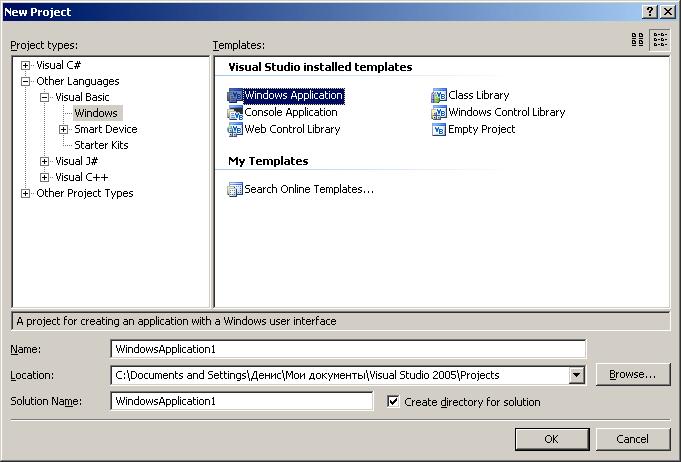
Рис. 7.2. Окно создания нового проекта приложения
Основным типом проектов для языка VB .NET являются Windows-проекты, которые могут быть созданы на основе следующих предлагаемых шаблонов (templates):
• Windows Application – приложение Windows, которое предполагает использование экранных форм и элементов управления;
• Console Application – консольное приложение с текстовым интерфейсом;
• Class Library – библиотека классов и др.
В состав проекта входит несколько файлов и папок. Если, например, разработчик создал новый проект Windows-приложения с именем WindowsApplication1 (имя проекта по умолчанию), то на диске в папке Мои документы\Visual Studio 2005 будет создана одноименная папка (рис. 7.3). В этой папке находятся подпапки Bin, My Project и Obj, предназначенные для хранения файлов приложения и промежуточных файлов.
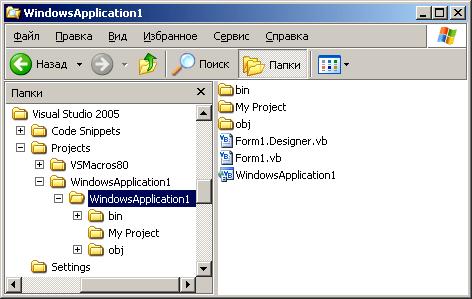
Рис. 7.3. Содержимое папки нового проекта Windows-приложения
В папке Bin хранится откомпилированный код. В папке Obj находятся файлы, задействованные в процессе отладки программы.
При создании нового Windows-приложения описанным выше способом в редактор кода автоматически записывается начальный код. На рис. 7.4 показано окно редактора кода с начальным текстом программы на VB .NET.
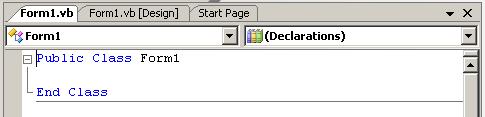
Рис. 7.4. Вкладка редактора кодов с начальным кодом при создании нового приложения
В первой строке содержится заголовок нового класса под названием Form1, а в конце стоит строка End Class, завершающая описание класса.
7.2.3. Основные понятия объектно-ориентирован-ного программирования
Формат программного кода, задающего установку свойства, имеет следующий вид:
Объект.Свойство = Значение
где Объект – имя настраиваемого объекта; Свойство – характеристика, которую нужно изменить; Значение – новая установка свойства.
Формат программного кода, задающего использование метода, выглядит следующим образом:
Объект.Метод(Параметр1, Параметр2, …)
где Метод – команда, которая используется для изменения объекта; Параметр – аргумент, используемый методом.
Объекты могут реагировать на события – действия пользователя или другие внешние действия.
7.2.4. Формы и элементы управления Label, Button, RadioButton. Группирующие компоненты GroupBox и Panel
В Windows главным элементом пользовательского интерфейса является окно. Одно или несколько окон являются основой любого приложения Windows. Эти окна на этапе разработки называется формами (Form) (рис 7.5).

Рис. 7.5. Форма Windows-приложения VB .NET
Можно отметить следующие свойства формы, которые могут понадобиться на начальном этапе программирования:
• Name – задает имя формы;
• Size – используется для установки размеров формы по ширине (Width) и высоте (Height);
• Text – задает текст, отображаемый в строке заголовка формы;
• BackColor – определяет фоновый цвет формы;
• BackgroundImage – задает фоновое изображение, выводимое на форме (рис. 7.6).

Рис. 7.6. Форма с фоновым рисунком
Расположение объектов на форме задается координатами X (горизонтальная) и Y (вертикальная), которые отсчитываются от верхнего левого угла формы и в свойствах объектов указываются словами Left и Top (рис. 7.7).

Рис. 7.7. Свойства объекта, определяющие его расположение на форме и размеры
Ширина и высота объектов на форме определяются свойствами Width и Height.
Элементы управления (компоненты) применяют в диалоговых окнах для получения данных от пользователя или его информирования.
Элемент управления метка (Label) служит для отображения текста на форме (рис. 7.8). При этом пользователь не может редактировать данный текст. Метки обычно применяются для подсказки пользователю о назначении того или иного элемента на форме, а также для отображения каких-либо результирующих данных.

Рис. 7.8. Метки (Label)
Можно задавать шрифт (свойство Font), цвет фона (BackColor), цвет шрифта (ForeColor), выравнивание (TextAlign) текста метки, стиль границы (BorderStyle) и другие свойства. Метка может автоматически изменять размер в зависимости от длины текста (AutoSize = True).
Элемент управления кнопка (Button) обеспечивает выполнение заданных действий, если пользователь щелкнет на ней мышью (рис 7.9).

Рис. 7.9. Кнопки (Button)
Можно изменить начертание и размер шрифта текста кнопки, который хранится в свойстве Text, задать цвет фона и фоновое изображение так же, как и для метки.
Основным событием кнопки является Click, которое происходит при щелчке на кнопке мышью.
Элемент управления переключатель (RadioButton) позволяет пользователю выбрать один из нескольких предложенных вариантов (рис 7.10). Если один из переключателей устанавливается (свойство Checked), то остальные сбрасываются.
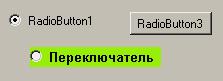
Рис. 7.10. Переключатели (RadioButton)
Программист может менять стиль и цвет текста, связанного с переключателем, и его выравнивание. Для переключателя можно задавать цвет фона и фоновое изображение так же, как и для метки. Отображение переключателя управляется свойством Appearance: либо в обычном виде (Normal), либо в виде кнопки (Button), которая «залипает» при щелчке на ней мышью.
Переключатели можно поместить непосредственно на форму, в этом случае все они составят одну группу. Если на форме требуется отобразить несколько групп переключателей, их можно разместить внутри компонента GroupBox или Panel.
Панель GroupBox служит для группировки элементов на форме, например для того, чтобы дать общее название и визуально выделить несколько переключателей и флажков, обеспечивающих выбор связанных между собой режимов (рис. 7.11).

Рис. 7.11. Панели GroupBox и Panel
Компонент Panel по назначению и свойствам аналогичен компоненту GroupBox, но не предполагает использование общего названия (свойство Text) (рис. 7.11). Чаще всего для панели задают рамку с помощью установки значения свойства BorderStyle – рамка может отсутствовать (None), быть простой (FixedSingle) или трехмерной (Fixed3D).
Группирующие компоненты являются контейнерами для компонентов, которые они содержат. Поэтому все операции размещения и выравнивания производятся в пределах панели с началом координат в ее верхнем левом углу. Все размещенные на панели элементы управления перемещаются по форме вместе с панелью, не меняя своих относительных координат в ее пределах. Если панель является недоступной (свойство Enabled=False), невидимой (свойство Visible=False) или удаляется, то это же происходит и со всеми расположенными на ней компонентами.
